Heim >Betrieb und Instandhaltung >Windows-Betrieb und -Wartung >Schaltet Win10 den virtuellen Speicher aus?
Schaltet Win10 den virtuellen Speicher aus?
- 青灯夜游Original
- 2021-03-17 14:02:3414541Durchsuche
Wenn genügend Speicher vorhanden ist, kann dieser ausgeschaltet werden, was die Festplattennutzung reduzieren kann. So schließen Sie: 1. Klicken Sie mit der rechten Maustaste auf „Dieser PC“ und klicken Sie auf „Eigenschaften“ – „Erweiterte Systemeinstellungen“. 2. Wählen Sie „Einstellungen“ unter „Erweitert“. 3. Wählen Sie die Registerkarte „Erweitert“ und klicken Sie auf „Ändern“. 4. Deaktivieren Sie „Größe der Auslagerungsdatei für alle Laufwerke automatisch verwalten“.

Die Betriebsumgebung dieses Tutorials: Windows 10-System, Dell G3-Computer.
Virtuelle Speichereinstellungen können die Systemleistung effektiv verbessern, da sie beim Lesen nicht mit echtem Speicher verglichen werden können. Wenn Sie bereits über genügend Speicher verfügen, können Sie die Computerleistung deaktivieren.
So deaktivieren Sie den virtuellen Speicher in Win10:
Wählen Sie [Dieser Computer] auf dem Desktop aus, klicken Sie mit der rechten Maustaste und klicken Sie auf [Eigenschaften], um die Systemeinstellungsoberfläche aufzurufen
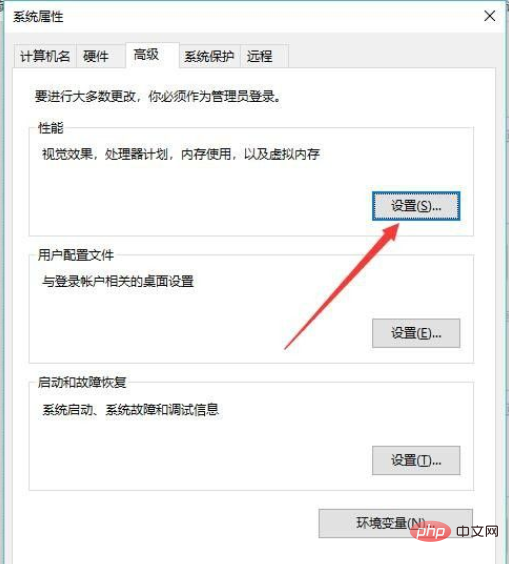
Wählen Sie in der Systemoberfläche [ Erweiterte Systemeinstellungen], um die Systemeinstellungsoberfläche aufzurufen.
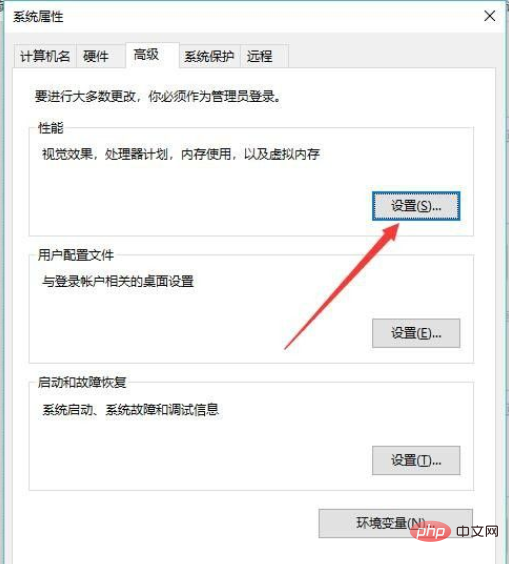
Wählen Sie in der Benutzeroberfläche der Systemeigenschaften die Option [Einstellungen] unter [Erweitert] aus und klicken Sie, um die Benutzeroberfläche [Leistungsoptionen] aufzurufen.
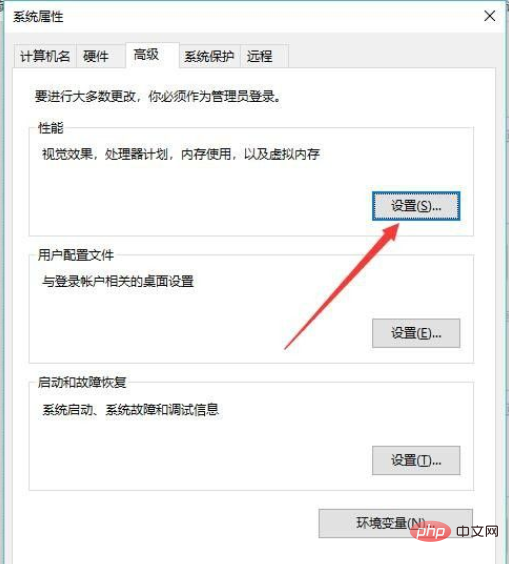
Wählen Sie in der Benutzeroberfläche der Leistungsoptionen die Registerkarte [Erweitert] aus, klicken Sie auf [ Ändern], gehen Sie zur Einstellungsschnittstelle für den virtuellen Speicher und entfernen Sie das ✔ vor [Auslagerungsdateigrößen für alle Laufwerke automatisch verwalten]. Dadurch wird der vom System automatisch festgelegte virtuelle Speicher ausgeschaltet.
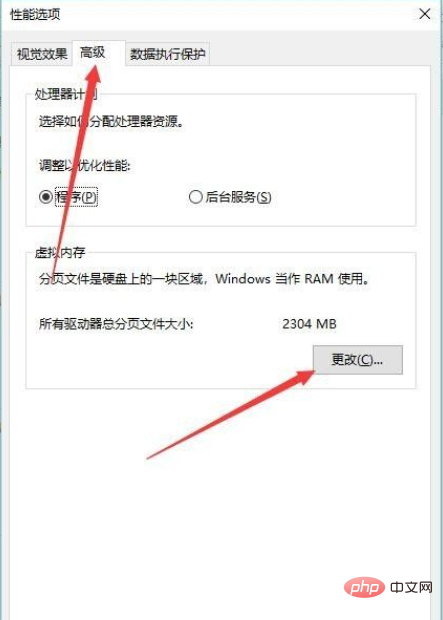
Wenn Sie nicht möchten, dass die Speichergröße automatisch vom System festgelegt wird, können Sie diese auch selbst festlegen. Nachdem Sie auf den entsprechenden Speicher geklickt haben, wählen Sie „Benutzerdefiniert“, um die einzugeben Wert.
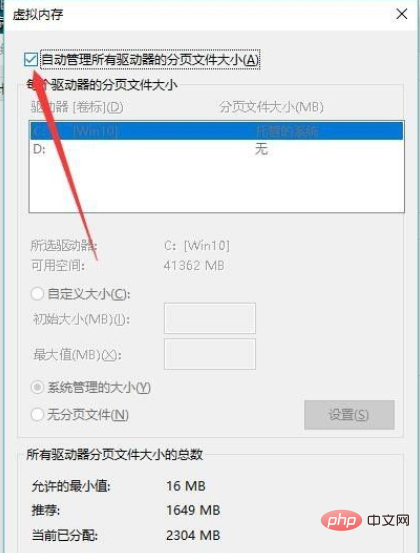
Denken Sie zum Schluss daran, auf [OK] zu klicken, um zu speichern
Empfohlenes Tutorial: „
Das obige ist der detaillierte Inhalt vonSchaltet Win10 den virtuellen Speicher aus?. Für weitere Informationen folgen Sie bitte anderen verwandten Artikeln auf der PHP chinesischen Website!

